
Welche Programme können Ihnen bei der Konvertierung von Excel in PDF helfen?
Um Excel auf iPhone in PDF umwandeln zu können, ist die Verwendung der Drucken-Option in der App „Dateien“ nützlich. Anwendungen von Drittanbietern oder Online-Programme können ebenfalls beim PDF-Konvertieren helfen. Lassen Sie uns einige grundlegende Informationen sammeln.
➡️ Um zügig mit dem Konvertieren zu beginnen, können Sie die Druckfunktion Ihres iPhones zum Einsatz bringen. Die Druckfunktion erzeugt eine PDF-Datei der ausgewählten Datei.
➡️ Ein professioneller PDF-Konverter wie SwifDoo PDF für iOS ist die beste Wahl. Es kann Excel in PDF konvertieren, ohne dass Formatierungen verloren geht. Klicken Sie auf die Schaltfläche Herunterladen (Download), um sich die SwifDoo PDF App zu holen und sofort mit dem Konvertieren zu beginnen.
➡️Die letzte Möglichkeit ist die Verwendung des Online-Konverter wie SwifDoo Free Online Excel in PDF Konverter. Solange Ihr iPhone/iPad mit Internet verbunden ist, können Sie die Konvertierung mühelos im Browser erledigen.
Als nächstes zeige ich Ihnen, wie Sie mit diesen drei Programmen Excel auf dem iPhone in PDF umwandeln können. Probieren Sie sie aus und wählen Sie das Programm, das Ihnen am besten gefällt.
1. Wie man Excel auf iPhone in PDF konvertiert - SwifDoo PDF
Vorteile: Hohe Qualität; unterstützt PDF-Bearbeitung; benutzerfreundliche Schnittstelle
Nachteile: Sie brauchen ein Abo (es wird eine 7-Tage kostenfreie Testversion angeboten)
Wie schon erwähnt, ist es am besten, einen professionellen Konverter zum Einsatz zu bringen. Schauen wir uns daher zunächst an, wie Sie mit SwifDoo PDF für iOS Excel auf dem iPhone in PDF konvertieren können.
SwifDoo PDF für iOS ist ein umfassender PDF-Editor für iPhone und iPad. Er wurde entwickelt, um komplexe Dokumente zu bearbeiten, damit Formatierung und Layout genau erhalten bleiben. Es hat eine sehr aufgeräumte Benutzeroberfläche, die das Konvertieren von Dateien erleichtert.
Laden Sie SwifDoo PDF im App Store herunter oder klicken Sie auf die Schaltfläche Herunterladen klicken und die folgenden Schritte zum Konvertieren ausführen.
1. Öffnen Sie SwifDoo PDF > Gehen Sie zu Home > Tippen Sie auf das Plus-Symbol > Durchsuchen Sie Ihr iPhone, um die Excel-Datei zu öffnen, die Sie konvertieren möchten.
2. Tippen Sie auf die Schaltfläche Konvertieren oben rechts, um zu beginnen.
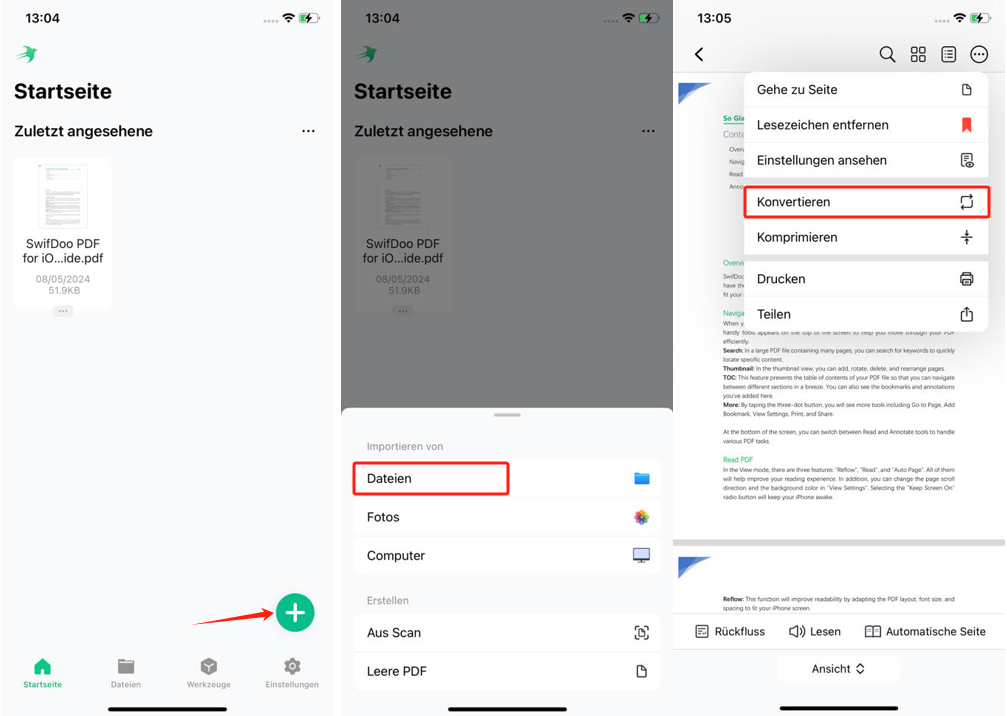
3. Wenn das Konvertieren abgeschlossen ist, können Sie auf Dateien öffnen tippen, um die PDF-Datei zu betrachten.
Nach der Konvertierung können Sie die PDF-Datei bearbeiten, um sie zu perfektionieren.
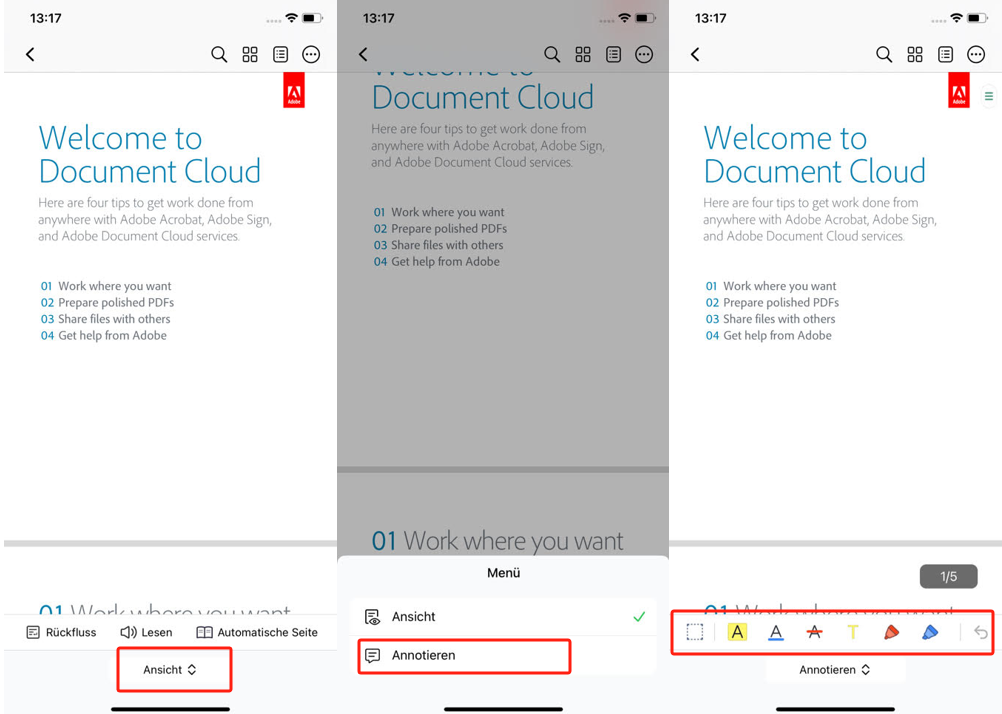
SwifDoo PDF für iOS bietet Ihnen auch viele vollwertige Bearbeitungsfunktionen, damit können Sie Stempel in PDF hinzufügen, PDF zu komprimieren, PDFs zusammenzuführen, zu teilen und vieles mehr. Es bietet eine vielseitige PDF-Verwaltungslösung und ist ein guter Helfer, wenn Sie häufig PDF-Dateien auf Ihrem iPhone bearbeiten müssen. Nutzen Sie die kostenfreie Testversion!
2. Wie Sie Excel auf iPhone in PDF umwandeln - über die Druckfunktion
Vorteile: Integrierte Funktion; schnell und komfortabel
Nachteile: Allgemeine Qualität
Die Druckfunktion ist eine praktische integrierte Funktion auf Ihrem iPhone, damit können Sie nicht nur Excel, ondern auch Word oder Bilder auf iPhone in PDF umwandeln. Allerdings unterstützen nicht alle Apps die Druckfunktion. Diese Methode funktioniert nicht, wenn die App, die Sie zum Anzeigen der Excel-Datei verwenden, über keine Druckoption verfügt. Ich zeige Ihnen, wie Sie Excel auf dem iPhone über die App Dateien in PDF umwandeln können.
1. Tippen Sie in der Dateien-App, um die Excel-Datei zu öffnen, die Sie konvertieren möchten.
2. Tippen Sie auf das Symbol Teilen in der unteren linken Ecke > Wählen Sie Drucken aus den Teilen-Optionen.
3. Wählen Sie die Seiten aus, die Sie konvertieren möchten > Tippen Sie auf das Symbol Teilen oben rechts, um fortzufahren.
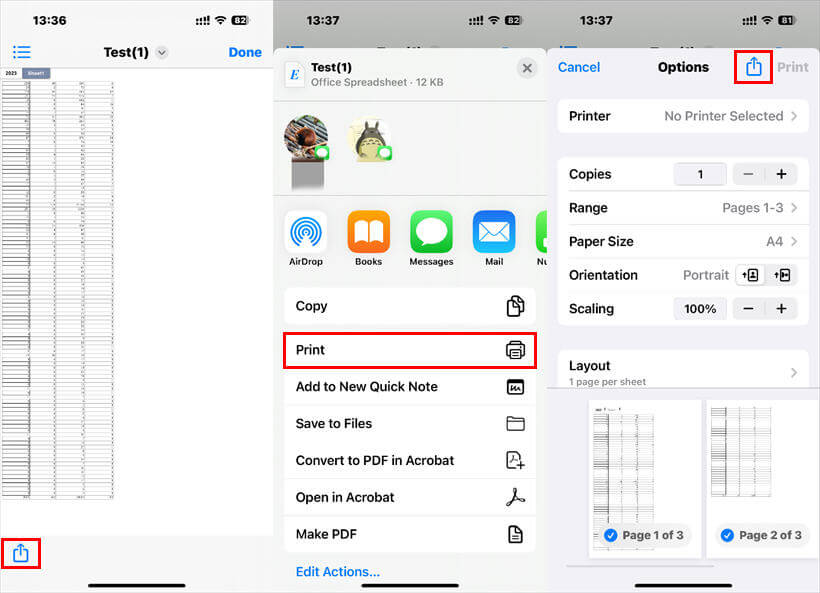
4. Wählen Sie In Dateien speichern und wählen Sie einen Speicherzielort.
Es gibt kein integriertes Tool zum Bearbeiten von PDFs auf dem iPhone. Um die PDF-Bearbeitung auf dem iPhone/iPad bemötigen Sie einen professionellen PDF-Editor wie SwifDoo PDF für iOS. Klicken Sie auf die Schaltfläche unten, um sich den PDF-Editor zu holen.
3. Wie Sie Excel auf iPhone in PDF umwandeln - mit Online-Konverter
Vorteile: Sie müssen keine App herunterladen; einfache Bedienung
Nachteile: Erfordert eine Internetverbindung; potenzielle Datenschutz- und Sicherheitsrisiken
Wenn Sie keine Apps herunterladen oder die integrierten Funktionen nutzen wollen, ist ein Online-Konverter die richtige Wahl. Der gesamte Vorgang wird im Browser durchgeführt. Da es sich um einen Online-Dienst handelt, ist eine Internetverbindung erforderlich. Es ist jedoch zu beachten, dass es bei Online-Dienste das Risiko von Datenverlusten gibt, deshalb müssen Sie einen zuverlässigen Online-Konverter auswählen. Wir empfehlen Ihnen die Verwendung von SwifDoo Free Online Excel in PDF Konverter.
SwifDoo Free Online Excel in PDF Konverter ist ein leistungsstarker PDF-Konverter und 100% kostenlos zu benutzen. Mit 256-Bit-SSL-Verbindungen wird die Sicherheit Ihrer Information gewährleistet. Erfahren Sie hier, wie Sie mit dem Online-Konverter auf einem iPhone Excel in PDF konvertieren können.
1. Öffnen Sie Ihren Browser und besuchen Sie den SwifDoo Free Online Excel in PDF Konverter
2. Tippen Sie auf Dateien auswählen > Ihr Gerät durchsuchen und wählen Sie die Datei aus.
3. Nachdem Ihr Excel online hochgeladen wurde, wird es automatisch in PDF umgewandelt.
4. Laden Sie schließlich die PDF-Datei auf Ihr Handy herunter.
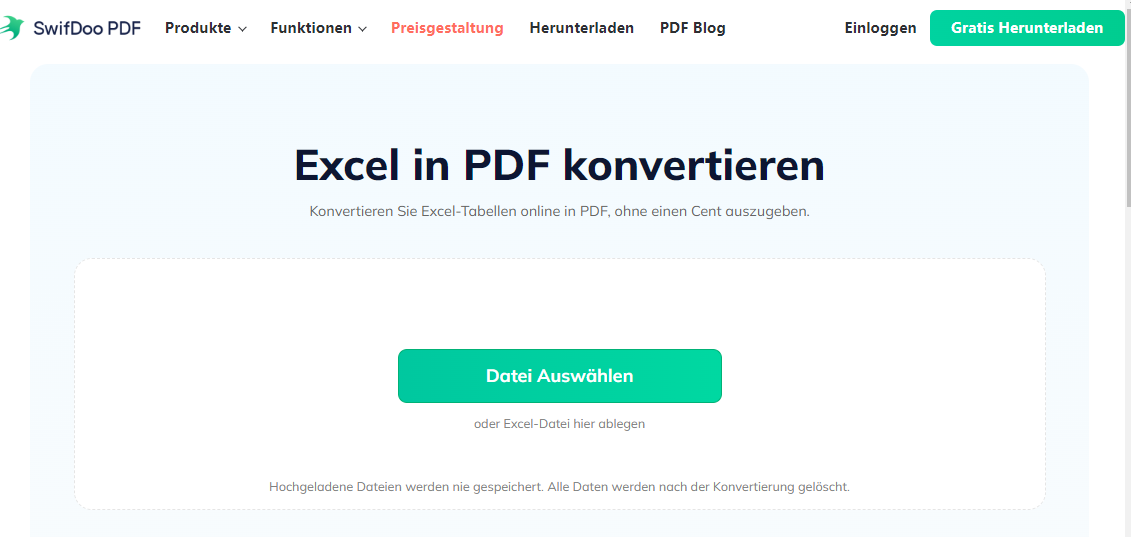
Der einzige Nachteil von SwifDoo Free Online Excel in PDF Konverter ist, dass es keine Stapelkonvertierung unterstützt. Wenn Sie mehrere Excel-Dateien in PDF umwandeln möchten, ist es besser, SwifDoo PDF Software zu benutzen, sodass Sie die Excel-Dateien nicht wiederholt hochladen müssen.
Fazit
Soviel über das Konvertieren von Excel in PDF auf iPhone/iPad. Mit unserer Anleitung können Sie jetzt problemlos Excel auf iPohne in PDF umwandeln. Wenn Sie die PDF-Datei nach der Konvertierung bearbeiten möchten, verwenden Sie eine professionelle App wie SwifDoo PDF für iOS.








